PatrickHennig
Aktives Mitglied
Mit dem Release von JTL-Wawi 1.2 wird es möglich die neuen Amazon Versandeinstellungen auf Artikelebene den laufenden und neuen Amazon-Angeboten direkt in der Wawi zuzuweisen.
Viele Händler haben die Nachricht bekommen, dass Amazon für sie am 19.01.2016 automatisch die neuen Versandeinstellungen aktiviert.
Die Funktion " Shipping Overrides" mit der Artikeln auf Amazon andere Versandkosten zugewiesen werden können ist ab diesem Zeitpunkt nicht mehr nutzbar und die Spalte "Versandkosten" unter Marktplätze -> Amazon wird umgangen.
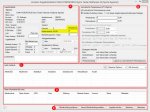
Warum und für wen besteht Handlungsbedarf?
Handlungsbedarf besteht für die Händler, die noch nicht die neuen Versaneinstellungen von Amazon nutzen und die spezifische Versandkosten auf Artikelebene nutzen.
Beispiel: Du nutzt die Amazon-Funktion "Shipping Overrides" für 1 Produkt und setzt darüber die Versandkosten auf Artikelebene auf 0€, die Standard Versandkosten bei Amazon sind 5€.
Damit bietest du das Produkt für 20€+0€ Versandkosten an.
Jetzt wird das Konto von Amazon auf die neuen Verkäuferversandgruppen umgestellt und aus deinen Standardversandkosten wird eine Vorlage generiert.
Die Vorlage heißt "Standard" und hat 5€ hinterlegte Versandkosten.
Die 0€ Versandkosten auf Artikelebene greifen jetzt nicht mehr und die mit 0€ deklarierten Artikel haben ausgewiesene Versandkosten. Ab dem Zeitpunkt kostet der Artikel 20€+5€ Versand.
Als einziger Verkäufer oder als weiterhin günstigster Händler verlierst du ggf. die Buybox. Wenn du mit anderen Händlern im engen Wettbewerb stehst, verlierst du Sales.
Hast du auf Amazon Standardversandkosten von 5€ hinterlegt und für einzelne Artikel höhere Versandkosten hinterlegt, z.B. 8€ und einen Verkaufspreis von 20€, verlierst du mit der Umstellung Marge, weil dann der Verkaufspreis 20+5=25€ ist und nicht mehr 20+8=28€
Wie kannst du die neuen Versandeinstellungen für alle Artikel nutzen?
Basis für die Umstellung sind die aktiven Amazon-Angebote in der Wawi. Es genügt ein Export via JTL-Ameise
1.Über die Ameise die Amazon-Angebote inkl. Spalte Versandkosten exportieren
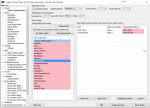
2. Auf Amazon die richtige Flat File Vorlage suchen (Name: Flat.File.Inventory.Loader.De.xls). Du findest die Vorlagen unter Lagerbestand -> mehrere Artikel hochladen und unter "Lagerbestandsdatei herunterladen"
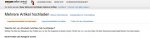
Direkt zur Vorlage geht es hier entlang: klick
3. Auf Amazon müssen die neuen Verkäuferversandgruppen gemäß der einzelnen Versandkosten aus dem Shipping override angelegt werden
z.B
Standard: 5€
Gratis-Versand: 0€
Schwere-Artikel: 8€
4. In dem JTL-Ameise Export über suchen und ersetzen die Versandgruppen eins zu eins namentlich eintragen, wie im Sellercentral angelegt.
z.b Suchen: 0€ ersetzen mit: Gratis-Versand
5. Die nicht benötigten Felder aus dem Flat File raus löschen (benötigt werden die Felder SKU und merchant-shipping-group-name und die Daten aus dem JTL-Ameise Export in das Flat-File-Dokument kopieren

6. Speichern als Tabstopp getrennte Textdatei
7. Hochladen unter Lagerbestand -> mehrere Artikel hochladen -> Lagerbestandsdatei hochladen (ggf. vorher prüfen)
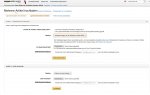
8. Warten auf die Verarbeitung vom Bericht
Ggf. reicht es sogar, wenn man im Ameise-Export die Spalte Artikelnummer umbenennt in "sku" und Versandkosten in "merchant-shipping-group-name".
Viele Händler haben die Nachricht bekommen, dass Amazon für sie am 19.01.2016 automatisch die neuen Versandeinstellungen aktiviert.
Die Funktion " Shipping Overrides" mit der Artikeln auf Amazon andere Versandkosten zugewiesen werden können ist ab diesem Zeitpunkt nicht mehr nutzbar und die Spalte "Versandkosten" unter Marktplätze -> Amazon wird umgangen.
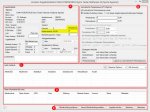
Warum und für wen besteht Handlungsbedarf?
Handlungsbedarf besteht für die Händler, die noch nicht die neuen Versaneinstellungen von Amazon nutzen und die spezifische Versandkosten auf Artikelebene nutzen.
Beispiel: Du nutzt die Amazon-Funktion "Shipping Overrides" für 1 Produkt und setzt darüber die Versandkosten auf Artikelebene auf 0€, die Standard Versandkosten bei Amazon sind 5€.
Damit bietest du das Produkt für 20€+0€ Versandkosten an.
Jetzt wird das Konto von Amazon auf die neuen Verkäuferversandgruppen umgestellt und aus deinen Standardversandkosten wird eine Vorlage generiert.
Die Vorlage heißt "Standard" und hat 5€ hinterlegte Versandkosten.
Die 0€ Versandkosten auf Artikelebene greifen jetzt nicht mehr und die mit 0€ deklarierten Artikel haben ausgewiesene Versandkosten. Ab dem Zeitpunkt kostet der Artikel 20€+5€ Versand.
Als einziger Verkäufer oder als weiterhin günstigster Händler verlierst du ggf. die Buybox. Wenn du mit anderen Händlern im engen Wettbewerb stehst, verlierst du Sales.
Hast du auf Amazon Standardversandkosten von 5€ hinterlegt und für einzelne Artikel höhere Versandkosten hinterlegt, z.B. 8€ und einen Verkaufspreis von 20€, verlierst du mit der Umstellung Marge, weil dann der Verkaufspreis 20+5=25€ ist und nicht mehr 20+8=28€
Wie kannst du die neuen Versandeinstellungen für alle Artikel nutzen?
Basis für die Umstellung sind die aktiven Amazon-Angebote in der Wawi. Es genügt ein Export via JTL-Ameise
1.Über die Ameise die Amazon-Angebote inkl. Spalte Versandkosten exportieren
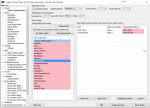
2. Auf Amazon die richtige Flat File Vorlage suchen (Name: Flat.File.Inventory.Loader.De.xls). Du findest die Vorlagen unter Lagerbestand -> mehrere Artikel hochladen und unter "Lagerbestandsdatei herunterladen"
Direkt zur Vorlage geht es hier entlang: klick
3. Auf Amazon müssen die neuen Verkäuferversandgruppen gemäß der einzelnen Versandkosten aus dem Shipping override angelegt werden
z.B
Standard: 5€
Gratis-Versand: 0€
Schwere-Artikel: 8€
4. In dem JTL-Ameise Export über suchen und ersetzen die Versandgruppen eins zu eins namentlich eintragen, wie im Sellercentral angelegt.
z.b Suchen: 0€ ersetzen mit: Gratis-Versand
5. Die nicht benötigten Felder aus dem Flat File raus löschen (benötigt werden die Felder SKU und merchant-shipping-group-name und die Daten aus dem JTL-Ameise Export in das Flat-File-Dokument kopieren
6. Speichern als Tabstopp getrennte Textdatei
7. Hochladen unter Lagerbestand -> mehrere Artikel hochladen -> Lagerbestandsdatei hochladen (ggf. vorher prüfen)
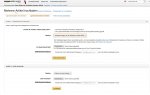
8. Warten auf die Verarbeitung vom Bericht
Ggf. reicht es sogar, wenn man im Ameise-Export die Spalte Artikelnummer umbenennt in "sku" und Versandkosten in "merchant-shipping-group-name".
